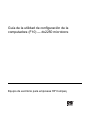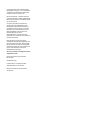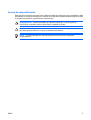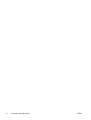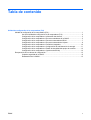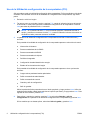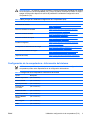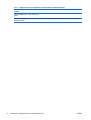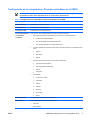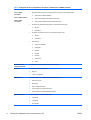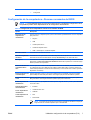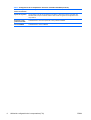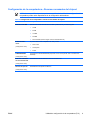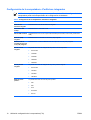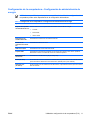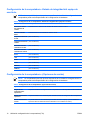HP Compaq dx2200 Microtower PC Guía del usuario
- Tipo
- Guía del usuario

Guía de la utilidad de configuración de la
computadora (F10) — dx2250 microtorre
Equipo de escritorio para empresas HP Compaq

© Copyright 2006, 2007 Hewlett-Packard
Development Company, L.P. La información
contenida en el presente documento está
sujeta a cambios sin previo aviso.
Microsoft, Windows, y Windows Vista son
marcas comerciales o marcas registradas de
Microsoft Corporation en los Estados Unidos
y/o en otros países.
Las únicas garantías para productos y
servicios HP están establecidas en las
declaraciones explícitas de garantía que
acompañan a tales productos y servicios.
Nada de lo que contiene este documento
debe interpretarse como parte de una
garantía adicional. HP no se
responsabilizará por errores técnicos o
editoriales ni por omisiones contenidas en el
presente documento.
Este documento incluye información
confidencial de propiedad protegida por las
leyes de derechos de autor. Ninguna parte
de este documento puede ser fotocopiada,
reproducida o traducida a otro idioma sin el
previo consentimiento por escrito de
Hewlett-Packard Company.
Guía de la utilidad de configuración de la
computadora (F10)
Equipo de escritorio para empresas
HP Compaq
dx2250 microtorre
Primera edición: noviembre de 2006
Segunda edición: enero de 2007
Número de referencia del documento:
437300-162

Acerca de esta publicación
Esta guía provee instrucciones sobre cómo utilizar la utilidad de configuración de la computadora. Esta
herramienta se utiliza para reconfigurar y modificar la configuración predeterminada del equipo cuando
se instala nuevo hardware y para fines de mantenimiento.
¡ADVERTENCIA! El texto presentado de esta forma indica que, si no se siguen las
instrucciones, se pueden producir daños físicos o pérdida de la vida.
PRECAUCIÓN: El texto presentado de esta forma indica que, si no se siguen las instrucciones,
se pueden producir daños en el equipo o pérdida de información.
NOTA: El texto presentado de esta manera proporciona información importante
complementaria.
ESMX iii

iv Acerca de esta publicación ESMX

Tabla de contenido
Utilidad de configuración de la computadora (F10)
Utilidad de configuración de la computadora (F10) .............................................................................. 1
Uso de la Utilidad de configuración de la computadora (F10) ............................................. 2
Configuración de la computadora—Información del sistema .............................................. 3
Configuración de la computadora—Recursos estándares de la CMOS .............................. 5
Configuración de la computadora—Recursos avanzados del BIOS ................................... 7
Configuración de la computadora—Recursos avanzados del chipset ................................ 9
Configuración de la computadora—Periféricos integrados ............................................... 10
Configuración de la computadora—Configuración de administración de energía ............. 11
Configuración de la computadora—Estado de integridad del equipo de escritorio ........... 12
Configuración de la computadora—(Opciones de acción) ................................................ 12
Recuperación de los valores de configuración ................................................................................... 13
Copia de seguridad de la CMOS ....................................................................................... 13
Restauración de la CMOS ................................................................................................. 13
ESMX v

vi ESMX

Utilidad de configuración de la
computadora (F10)
Utilidad de configuración de la computadora (F10)
Utilice la utilidad de configuración de la computadora (F10) para realizar lo siguiente:
●
Cambiar la configuración predeterminada de fábrica.
●
Configurar la fecha y la hora del sistema.
●
Configurar, visualizar, cambiar o verificar la configuración del sistema, incluida la configuración del
procesador, gráficos, memoria, audio, almacenamiento, comunicaciones y dispositivos de
entrada.
●
Modificar el orden de inicio de dispositivos aptos para inicio como unidades de disco duro, unidades
de disquete, unidades ópticas o dispositivos de multimedia flash USB.
●
Restringir un dispositivo para que inicie la unidad.
●
Ejecutar auto-pruebas de la unidad de disco duro.
●
Visualizar las temperaturas del sistema y de la CPU.
●
Ingresar la etiqueta de activo o el número de identificación de propiedad asignado por la empresa
a este equipo.
●
Establecer una contraseña de administrador que controle el acceso a la utilidad de configuración
de la computadora (F10) y a la configuración descrita en esta sección.
●
Asegurar la funcionalidad de E/S integrada, incluidos los puertos en serie, USB o paralelos, el
audio o una tarjeta NIC instalada, de modo que no se puedan utilizar hasta quitar la medida de
seguridad.
●
Activar o desactivar la capacidad de inicio desde medios extraibles.
●
Activar o desactivar la capacidad de escritura del disquete heredado (cuando el hardware la
admite).
ESMX Utilidad de configuración de la computadora (F10) 1

Uso de la Utilidad de configuración de la computadora (F10)
Sólo se puede acceder a la utilidad de configuración de la computadora (F10) encendiendo o reiniciando
el sistema. Para acceder al menú de las utilidades de configuración de la computadora, siga estos
pasos:
1. Encienda o reinicie el equipo.
2. Tan pronto como se encienda el equipo, presione F10 cuando el indicador luminoso del monitor
se encienda en verde para ingresar a la utilidad de configuración de la computadora. Presione
Intro para saltar la pantalla de título, si necesario.
NOTA: Si no presiona la tecla F10 en el momento apropiado, usted debe reiniciar el
equipo y presionar nuevamente la tecla F10, cuando el indicador luminoso del monitor se
encienda en verde, para tener acceso a la utilidad.
3. La pantalla de la utilidad de configuración de la computadora se divide en títulos de menú y
acciones.
En la pantalla de la utilidad de configuración de la computadora aparecen ocho títulos de menú:
●
Información del sistema
●
Recursos estándares de la CMOS
●
Recursos avanzados del BIOS
●
Recursos avanzados de chipset
●
Periféricos integrados
●
Configuración de administración de energía
●
Estado de funcionamiento del equipo
En la pantalla de la utilidad de configuración de la computadora aparecen cinco opciones de
acciones:
●
Cargar valores predeterminados optimizados
●
Definir contraseña de administrador
●
Definir contraseña de usuario
●
Guardar y salir de configuración
●
Salir sin guardar
Utilice las teclas de flecha para seleccionar el título apropiado, y luego presione Intro. Utilice las
teclas de flecha (arriba y abajo) para seleccionar la opción que desee, y luego presione Intro. Para
regresar al menú anterior, presione Esc.
4. Para aplicar y guardar los cambios, presione F10 o seleccione Guardar y salir de
configuración en la pantalla de la utilidad de configuración de la computadora y presione Intro.
Si hizo cambios que no desea aplicar, seleccione Salir sin grabar y presione Intro.
2 Utilidad de configuración de la computadora (F10) ESMX

PRECAUCIÓN: No apague el equipo mientras la memoria ROM esté guardando los cambios
de la configuración de la computadora (f10), porque se podría corromper la CMOS. Es seguro
apagar el equipo sólo después de salir de la pantalla de la utilidad de configuración de la
computadora (f10).
Tabla 1 Menú principal de la utilidad de configuración de la computadora (F10)
Título Tabla
Información del sistema Tabla 2 Configuración de la computadora—Información del
sistema en la página 3
Recursos estándares de la CMOS Tabla 3 Configuración de la computadora—Recursos
estándares de la CMOS en la página 5
Recursos avanzados del BIOS Tabla 4 Configuración de la computadora—Recursos
avanzados del BIOS en la página 7
Recursos avanzados de chipset Tabla 5 Configuración de la computadora—Recursos
avanzados del chipset en la página 9
Periféricos integrados Tabla 6 Configuración de la computadora—Periféricos
integrados en la página 10
Configuración de administración de energía Tabla 7 Configuración de la computadora—Configuración de
administración de energía en la página 11
Estado de funcionamiento del equipo Tabla 8 Configuración de la computadora—Estado de
integridad del equipo de escritorio en la página 12
(Opciones de acción) Tabla 9 Configuración de la computadora—(Opciones de
acción) en la página 12
Configuración de la computadora—Información del sistema
NOTA: La compatibilidad para las opciones específicas de la utilidad de configuración de la
computadora puede variar dependiendo de la configuración del hardware.
Tabla 2 Configuración de la computadora—Información del sistema
Opción Descripción
Nombre del producto (sólo visualización)
Número del SKU (sólo visualización)
Tipo de procesador (sólo visualización)
Velocidad del
procesador
(sólo visualización)
Tamaño de caché (sólo visualización)
Tamaño de memoria (sólo visualización)
Memoria ROM del
sistema
(sólo visualización)
MAC integrado (sólo visualización)
UUID (sólo visualización)
ESMX Utilidad de configuración de la computadora (F10) 3

Número de serie del
sistema
(sólo visualización)
Número de rastreo de
activo
(sólo visualización)
Ingreso del número de
etiqueta de activo
Ingrese el número de etiqueta de activo asignado por la compañía (máximo de 18 caracteres).
Tabla 2 Configuración de la computadora—Información del sistema (continúa)
4 Utilidad de configuración de la computadora (F10) ESMX

Configuración de la computadora—Recursos estándares de la CMOS
NOTA: La compatibilidad para las opciones específicas de la utilidad de configuración de la
computadora puede variar dependiendo de la configuración del hardware.
Tabla 3 Configuración de la computadora—Recursos estándares de la CMOS
Opción Descripción
Fecha (mm:dd:aa) Permite definir la fecha del sistema.
Hora (hh:mm:ss) Permite definir la hora del sistema.
Controlador PATA Activa/desactiva el controlador PATA.
Canal 0 PATA primario
Canal 0 PATA
secundario
Para cada uno, si la unidad de disco duro PATA es utilizada, le permite:
●
Ejecutar la auto-prueba de la unidad de disco duro para el canal seleccionado:
●
Verificación de estado SMART
●
Auto-prueba rápida de la unidad de disco duro
●
Auto-prueba extendida de la unidad de disco duro
●
Configurar detalles del dispositivo PATA canal 0 primario/secundario en canal seleccionado
para:
●
Ninguno
●
Automático
●
Manual
●
Configurar el modo de acceso en el canal seleccionado para:
●
CHS (Cylinder-Head-Sector)
●
LBA (Logical Block Addressing)
●
Grande
●
Automático
●
Visualización:
●
Versión del firmware
●
Capacidad
●
Cilindro
●
Cabezal
●
Precomp
●
Zona inicial
●
Sector
Controlador SATA Activa/desactiva el controlador SATA integrado.
Modo SATA Permite configurar el modo SATA integrado para:
●
IDE nativo
●
IDE heredado
ESMX Utilidad de configuración de la computadora (F10) 5

Canal 1 SATA primario
Canal 1 SATA
secundario
Canal 2 SATA primario
Canal 2 SATA
secundario
Cada uno de los elementos, le permite:
●
Ejecutar la auto-prueba de la unidad de disco duro para el canal seleccionado:
●
Verificación de estado SMART
●
Auto-prueba rápida de la unidad de disco duro
●
Auto-prueba extendida de la unidad de disco duro
●
Configurar la unidad IDE extendida en el canal seleccionado para:
●
Ninguno
●
Automático
●
Configurar el modo de acceso en el canal seleccionado para:
●
Grande
●
Automático
●
Visualización:
●
Versión del firmware
●
Capacidad
●
Cilindro
●
Cabezal
●
Precomp
●
Zona inicial
●
Sector
Controlador de la
unidad de disquete
Activa/desactiva el controlador de la unidad de disquete.
Unidad A Permite definir el Modo DVMT para:
●
Ninguno
●
1,44M, 3,5 pulgadas
Interrupción Permite configurar el comportamiento del error POST para:
●
Todos los errores
●
Sin errores
●
Todos excepto el teclado
●
Todos excepto la unidad de disquete
●
Todos excepto la unidad de disquete/teclado
Intervalo de POST Permite configurar el intervalo POST para:
●
0 segundos
●
5 segundos
●
10 segundos
Tabla 3 Configuración de la computadora—Recursos estándares de la CMOS (continúa)
6 Utilidad de configuración de la computadora (F10) ESMX

●
15 segundos
●
30 segundos
Configuración de la computadora—Recursos avanzados del BIOS
NOTA: La compatibilidad para las opciones específicas de la utilidad de configuración de la
computadora puede variar dependiendo de la configuración del hardware.
Tabla 4 Configuración de la computadora—Recursos avanzados del BIOS
Opción Descripción
Desactivación de
dispositivo de
inicialización
Permite restringir un dispositivo para que inicie la unidad. Es posible desactivar como un dispositivo
apto para inicio:
●
Ninguno
●
USB
●
Unidad óptica interna
●
Unidad de disquete interna
●
USB + unidad óptica + unidad de disquete
Menú de inicio F9 Activa/desactiva el menú de inicio F9.
Inicio de recuperación
de fábrica
Activa/desactiva la capacidad de iniciar desde la partición de recuperación en la inicialización. La
activación de este recurso adicionará el mensaje <f11>Recovery en la ventana de inicio.
Mensaje f11 Activa/desactiva el mensaje <f11>Recovery en la inicialización. Sin embargo, si este recurso está
desactivado y el Inicio de recuperación de fábrica está activado, al presionar f11 iniciará e equipo
desde la partición de recuperación.
Secuencia de inicio de
la unidad de disco
duro
Permite especificar el orden de los dispositivos de disco duro conectados (como almacenamiento
en unidades de disco duro USB, Drive Key USB2 o medios flash USB). La primera unidad en el
orden tendrá prioridad en la secuencia de inicialización y se reconocerá como unidad C (si existen
dispositivos conectados).
Secuencia de inicio de
la unidad óptica
Permite especificar el orden en el cual las unidades ópticas conectadas (incluyendo unidades
ópticas USB) son verificadas para obtener una imagen apta para inicio del sistema operativo.
Secuencia de inicio de
la red
Permite especificar el orden en el cual se verifican los dispositivos de red (incluyendo placas UP
NIC) para obtener una imagen de sistema operativo apto para inicialización.
Primer dispositivo de
inicialización
Segundo dispositivo
de inicialización
Tercer dispositivo de
inicialización
Cuarto dispositivo de
inicialización
Permite especificar que dispositivos iniciarán primero, segundo, tercero y cuarto o para deshabilitar
uno de los cuatro:
●
Extraíble
●
Unidad de disco duro
●
CDROM
●
Red
●
Desactivado
NOTA: Es posible que las asignaciones de letras de unidades en MS-DOS no se apliquen
luego del inicio de un sistema operativo que no sea MS-DOS.
ESMX Utilidad de configuración de la computadora (F10) 7

Estado de bloq num
durante inicialización
Permite configurar el estado del bloq num como activado o desactivado.
Opción de seguridad Permite definir la opción de seguridad para configurar o sistema para que la contraseña sea
solicitada cada vez que se inicia el sistema o sólo cuando se ingresa a la configuración de la
computadora.
Protección contra
grabación del BIOS
Activa/desactiva el recurso de protección contra grabación del BIOS.
Función AMD NX Activa/desactiva la función AMD NX.
Tabla 4 Configuración de la computadora—Recursos avanzados del BIOS (continúa)
8 Utilidad de configuración de la computadora (F10) ESMX

Configuración de la computadora—Recursos avanzados del chipset
NOTA: La compatibilidad para las opciones específicas de la utilidad de configuración de la
computadora puede variar dependiendo de la configuración del hardware.
Tabla 5 Configuración de la computadora—Recursos avanzados del chipset
Opción Descripción
Búfer de trama UMA Seleccione el tamaño del búfer de trama UMA (Unified Memory Architecture) para:
●
32 MB
●
64 MB
●
128 MB
●
256 MB
●
Recomendado (sistema asigna memoria automáticamente)
Primer monitor a
iniciar
(Configuración VGA)
Le permite seleccionar el dispositivo de video primario:
●
Ranura PCI
●
OnChipVGA
●
PCIEx
SURROUNDVIEW
(Configuración VGA)
Activa/desactiva SURROUNDVIEW (disponible cuando una tarjeta de video ATI PCIEx está
instalada).
Detección automática
de sincronización PCI
(Configuración VGA)
Activa/desactiva la auto-detección de la sincronización PCI.
Difusión de espectro
(Configuración VGA)
Activa/desactiva el espectro de difusión.
ESMX Utilidad de configuración de la computadora (F10) 9

Configuración de la computadora—Periféricos integrados
NOTA: La compatibilidad para las opciones específicas de la utilidad de configuración de la
computadora puede variar dependiendo de la configuración del hardware.
Tabla 6 Configuración de la computadora—Periféricos integrados
Opción Título
Audio de alta
definición integrado
Activa/desactiva audio de alta definición integrado.
Controlador USB
OnChip
Activa/desactiva el controlador USB.
Admite USB heredado Activa/desactiva la función de soporte USB heredado (teclado USB, mouse USB y medios flash
USB).
Red local (LAN)
integrada
Activa/desactiva el controlador de red local (LAN) integrada.
Memoria ROM de
inicialización para red
local (LAN) integrada
Activa/desactiva la memoria ROM de inicio del chip de la red local (LAN) integrada
Puerto en serie
integrado
Le permite seleccionar la configuración del puerto en serie incorporado:
●
Desactivado
●
3F8/IRQ4
●
2F8/IRQ3
●
3E8/IRQ4
●
2E8/IRQ3
Puerto paralelo
integrado
Le permite seleccionar la configuración del puerto paralelo integrado:
●
Desactivado
●
378/IRQ7
●
278/IRQ5
●
3BC/IRQ7
Modo de puerto
paralelo
Le permite seleccionar el modo de puerto paralelo:
●
SPP
●
EPP
●
ECP
●
ECP+EPP
●
Normal
10 Utilidad de configuración de la computadora (F10) ESMX

Configuración de la computadora—Configuración de administración de
energía
NOTA: La compatibilidad para las opciones específicas de la utilidad de configuración de la
computadora puede variar dependiendo de la configuración del hardware.
Tabla 7 Configuración de la computadora—Configuración de administración de energía
Opción Título
Después de la pérdida
de alimentación de CA
Permite seleccionar el comportamiento del sistema contra la falla de energía:
●
Activado
●
Desactivado
●
Último estado
Restauración del
módem externo S5
Activa/desactiva restauración del módem desde S5.
Activación de
dispositivo PCI desde
S5
Activa/desactiva PCI S5 en inicio.
AMD Cool'n'Quiet Activa/desactiva el recurso AMD Cool'n'Quiet.
Soporte HPET Activa/desactiva el HPET (temporizador de eventos de alta precisión). Este recurso puede ser
desactivado si causa un conflicto de recurso en el sistema operativo.
Restauración de
alarma RTC
Activa/desactiva la alarma RTC (reloj en tiempo real).
Fecha (del mes) Si está activado el recurso restauración de alarma RTC, le permite seleccionar el día del mes en
que se efectuará la restauración de la alarma RTC. (Definido para 0 para cada día).
Restaurar hora
(hh:mm:ss)
Si está activado el recurso restauración de alarma RTC, le permite seleccionar a qué hora la alarma
RTC se reiniciará.
ESMX Utilidad de configuración de la computadora (F10) 11

Configuración de la computadora—Estado de integridad del equipo de
escritorio
NOTA: La compatibilidad para las opciones específicas de la utilidad de configuración de la
computadora puede variar dependiendo de la configuración del hardware.
Tabla 8 Configuración de la computadora—Estado de integridad del equipo de escritorio
Opción Descripción
Verificación de falla
del ventilador del
sistema
Activa/desactiva la detección del ventilador del sistema durante la POST.
Función ventilador
Smart
Activa/desactiva la funcionalidad del ventilador Smart.
Temperatura actual de
la CPU
(sólo visualización)
Temperatura actual del
sistema
(sólo visualización)
Velocidad actual del
ventilador de la CPU
(sólo visualización)
Velocidad actual del
ventilador del sistema
(sólo visualización)
Vcore (sólo visualización)
+12V (sólo visualización)
VCC5 (sólo visualización)
+3,3V (sólo visualización)
VBAT (V) (sólo visualización)
3VSB (V) (sólo visualización)
Configuración de la computadora—(Opciones de acción)
NOTA: La compatibilidad para las opciones específicas de la utilidad de configuración de la
computadora puede variar dependiendo de la configuración del hardware.
Tabla 9 Configuración de la computadora—(Opciones de acción)
Opción Descripción
Cargar valores
predeterminados
optimizados
Le permite restablecer la configuración de la computadora a los valores predeterminados de fábrica.
Definir contraseña de
supervisor
Le permite establecer una contraseña para controlar el acceso a la configuración de la computadora.
Definir contraseña de
usuario
Le permite establecer una contraseña para controlar el acceso al equipo. (Una contraseña de
supervisor debe ser establecida antes de establecer una contraseña de usuario).
12 Utilidad de configuración de la computadora (F10) ESMX

Guardar y salir de
configuración
Le permite guardar la configuración actual y salir de la configuración de la computadora.
Salir sin guardar Le permite salir de la configuración de la computadora sin guardar cambios.
Recuperación de los valores de configuración
La recuperación de los valores de la configuración establecidos en la utilidad de configuración requiere
que primero se haga una copia de seguridad de la configuración antes de que sea necesaria una
recuperación.
Es posible encontrar la utilidad guardar/cargar de la CMOS en
http://www.hp.com en la sección
Descargar controladores y software para su modelo específico. Descargue los archivos de firmware en
una carpeta de un dispositivo de almacenamiento extraíble. Se recomienda guardar todas las opciones
modificadas de configuración de la computadora en un disquete, un dispositivo de medios flash USB,
o un dispositivo de tipo disquete (un dispositivo de almacenamiento configurado para emular una unidad
de disquete) y guardar el disquete o dispositivo para su posible uso futuro.
Copia de seguridad de la CMOS
1. Asegúrese de que el equipo esté encendido para efectuar la copia de seguridad. Conecte el
dispositivo extraíble de almacenamiento al equipo.
2. Inicialización de DOS.
3. Escriba N:\folder\BIOS.exe SAVE:ABC001.DAT (donde N es la letra que corresponde a la
unidad extraíble de almacenamiento) para guardar la configuración CMOS en el dispositivo de
almacenamiento extraíble.
Restauración de la CMOS
1. Asegúrese de que el equipo de destino esté encendido. Conecte el dispositivo extraíble de
almacenamiento al equipo de destino.
2. Inicialización de DOS.
3. Escriba N:\folder\BIOS.exe LOAD:ABC001.DAT (donde N es la letra que corresponde a la
unidad extraíble de almacenamiento ) para cargar la configuración personalizada de la CMOS en
el sistema de destino.
Tabla 9 Configuración de la computadora—(Opciones de acción) (continúa)
ESMX Recuperación de los valores de configuración 13
Transcripción de documentos
Guía de la utilidad de configuración de la computadora (F10) — dx2250 microtorre Equipo de escritorio para empresas HP Compaq © Copyright 2006, 2007 Hewlett-Packard Development Company, L.P. La información contenida en el presente documento está sujeta a cambios sin previo aviso. Microsoft, Windows, y Windows Vista son marcas comerciales o marcas registradas de Microsoft Corporation en los Estados Unidos y/o en otros países. Las únicas garantías para productos y servicios HP están establecidas en las declaraciones explícitas de garantía que acompañan a tales productos y servicios. Nada de lo que contiene este documento debe interpretarse como parte de una garantía adicional. HP no se responsabilizará por errores técnicos o editoriales ni por omisiones contenidas en el presente documento. Este documento incluye información confidencial de propiedad protegida por las leyes de derechos de autor. Ninguna parte de este documento puede ser fotocopiada, reproducida o traducida a otro idioma sin el previo consentimiento por escrito de Hewlett-Packard Company. Guía de la utilidad de configuración de la computadora (F10) Equipo de escritorio para empresas HP Compaq dx2250 microtorre Primera edición: noviembre de 2006 Segunda edición: enero de 2007 Número de referencia del documento: 437300-162 Acerca de esta publicación Esta guía provee instrucciones sobre cómo utilizar la utilidad de configuración de la computadora. Esta herramienta se utiliza para reconfigurar y modificar la configuración predeterminada del equipo cuando se instala nuevo hardware y para fines de mantenimiento. ¡ADVERTENCIA! El texto presentado de esta forma indica que, si no se siguen las instrucciones, se pueden producir daños físicos o pérdida de la vida. PRECAUCIÓN: El texto presentado de esta forma indica que, si no se siguen las instrucciones, se pueden producir daños en el equipo o pérdida de información. NOTA: El texto presentado de esta manera proporciona información importante complementaria. ESMX iii iv Acerca de esta publicación ESMX Tabla de contenido Utilidad de configuración de la computadora (F10) Utilidad de configuración de la computadora (F10) .............................................................................. 1 Uso de la Utilidad de configuración de la computadora (F10) ............................................. 2 Configuración de la computadora—Información del sistema .............................................. 3 Configuración de la computadora—Recursos estándares de la CMOS .............................. 5 Configuración de la computadora—Recursos avanzados del BIOS ................................... 7 Configuración de la computadora—Recursos avanzados del chipset ................................ 9 Configuración de la computadora—Periféricos integrados ............................................... 10 Configuración de la computadora—Configuración de administración de energía ............. 11 Configuración de la computadora—Estado de integridad del equipo de escritorio ........... 12 Configuración de la computadora—(Opciones de acción) ................................................ 12 Recuperación de los valores de configuración ................................................................................... 13 Copia de seguridad de la CMOS ....................................................................................... 13 Restauración de la CMOS ................................................................................................. 13 ESMX v vi ESMX Utilidad de configuración de la computadora (F10) Utilidad de configuración de la computadora (F10) Utilice la utilidad de configuración de la computadora (F10) para realizar lo siguiente: ESMX ● Cambiar la configuración predeterminada de fábrica. ● Configurar la fecha y la hora del sistema. ● Configurar, visualizar, cambiar o verificar la configuración del sistema, incluida la configuración del procesador, gráficos, memoria, audio, almacenamiento, comunicaciones y dispositivos de entrada. ● Modificar el orden de inicio de dispositivos aptos para inicio como unidades de disco duro, unidades de disquete, unidades ópticas o dispositivos de multimedia flash USB. ● Restringir un dispositivo para que inicie la unidad. ● Ejecutar auto-pruebas de la unidad de disco duro. ● Visualizar las temperaturas del sistema y de la CPU. ● Ingresar la etiqueta de activo o el número de identificación de propiedad asignado por la empresa a este equipo. ● Establecer una contraseña de administrador que controle el acceso a la utilidad de configuración de la computadora (F10) y a la configuración descrita en esta sección. ● Asegurar la funcionalidad de E/S integrada, incluidos los puertos en serie, USB o paralelos, el audio o una tarjeta NIC instalada, de modo que no se puedan utilizar hasta quitar la medida de seguridad. ● Activar o desactivar la capacidad de inicio desde medios extraibles. ● Activar o desactivar la capacidad de escritura del disquete heredado (cuando el hardware la admite). Utilidad de configuración de la computadora (F10) 1 Uso de la Utilidad de configuración de la computadora (F10) Sólo se puede acceder a la utilidad de configuración de la computadora (F10) encendiendo o reiniciando el sistema. Para acceder al menú de las utilidades de configuración de la computadora, siga estos pasos: 1. Encienda o reinicie el equipo. 2. Tan pronto como se encienda el equipo, presione F10 cuando el indicador luminoso del monitor se encienda en verde para ingresar a la utilidad de configuración de la computadora. Presione Intro para saltar la pantalla de título, si necesario. NOTA: Si no presiona la tecla F10 en el momento apropiado, usted debe reiniciar el equipo y presionar nuevamente la tecla F10, cuando el indicador luminoso del monitor se encienda en verde, para tener acceso a la utilidad. 3. La pantalla de la utilidad de configuración de la computadora se divide en títulos de menú y acciones. En la pantalla de la utilidad de configuración de la computadora aparecen ocho títulos de menú: ● Información del sistema ● Recursos estándares de la CMOS ● Recursos avanzados del BIOS ● Recursos avanzados de chipset ● Periféricos integrados ● Configuración de administración de energía ● Estado de funcionamiento del equipo En la pantalla de la utilidad de configuración de la computadora aparecen cinco opciones de acciones: ● Cargar valores predeterminados optimizados ● Definir contraseña de administrador ● Definir contraseña de usuario ● Guardar y salir de configuración ● Salir sin guardar Utilice las teclas de flecha para seleccionar el título apropiado, y luego presione Intro. Utilice las teclas de flecha (arriba y abajo) para seleccionar la opción que desee, y luego presione Intro. Para regresar al menú anterior, presione Esc. 4. Para aplicar y guardar los cambios, presione F10 o seleccione Guardar y salir de configuración en la pantalla de la utilidad de configuración de la computadora y presione Intro. Si hizo cambios que no desea aplicar, seleccione Salir sin grabar y presione Intro. 2 Utilidad de configuración de la computadora (F10) ESMX PRECAUCIÓN: No apague el equipo mientras la memoria ROM esté guardando los cambios de la configuración de la computadora (f10), porque se podría corromper la CMOS. Es seguro apagar el equipo sólo después de salir de la pantalla de la utilidad de configuración de la computadora (f10). Tabla 1 Menú principal de la utilidad de configuración de la computadora (F10) Título Tabla Información del sistema Tabla 2 Configuración de la computadora—Información del sistema en la página 3 Recursos estándares de la CMOS Tabla 3 Configuración de la computadora—Recursos estándares de la CMOS en la página 5 Recursos avanzados del BIOS Tabla 4 Configuración de la computadora—Recursos avanzados del BIOS en la página 7 Recursos avanzados de chipset Tabla 5 Configuración de la computadora—Recursos avanzados del chipset en la página 9 Periféricos integrados Tabla 6 Configuración de la computadora—Periféricos integrados en la página 10 Configuración de administración de energía Tabla 7 Configuración de la computadora—Configuración de administración de energía en la página 11 Estado de funcionamiento del equipo Tabla 8 Configuración de la computadora—Estado de integridad del equipo de escritorio en la página 12 (Opciones de acción) Tabla 9 Configuración de la computadora—(Opciones de acción) en la página 12 Configuración de la computadora—Información del sistema NOTA: La compatibilidad para las opciones específicas de la utilidad de configuración de la computadora puede variar dependiendo de la configuración del hardware. Tabla 2 Configuración de la computadora—Información del sistema ESMX Opción Descripción Nombre del producto (sólo visualización) Número del SKU (sólo visualización) Tipo de procesador (sólo visualización) Velocidad del procesador (sólo visualización) Tamaño de caché (sólo visualización) Tamaño de memoria (sólo visualización) Memoria ROM del sistema (sólo visualización) MAC integrado (sólo visualización) UUID (sólo visualización) Utilidad de configuración de la computadora (F10) 3 Tabla 2 Configuración de la computadora—Información del sistema (continúa) 4 Número de serie del sistema (sólo visualización) Número de rastreo de activo (sólo visualización) Ingreso del número de etiqueta de activo Ingrese el número de etiqueta de activo asignado por la compañía (máximo de 18 caracteres). Utilidad de configuración de la computadora (F10) ESMX Configuración de la computadora—Recursos estándares de la CMOS NOTA: La compatibilidad para las opciones específicas de la utilidad de configuración de la computadora puede variar dependiendo de la configuración del hardware. Tabla 3 Configuración de la computadora—Recursos estándares de la CMOS Opción Descripción Fecha (mm:dd:aa) Permite definir la fecha del sistema. Hora (hh:mm:ss) Permite definir la hora del sistema. Controlador PATA Activa/desactiva el controlador PATA. Canal 0 PATA primario Para cada uno, si la unidad de disco duro PATA es utilizada, le permite: Canal 0 PATA secundario ● ● ● ● ESMX Ejecutar la auto-prueba de la unidad de disco duro para el canal seleccionado: ● Verificación de estado SMART ● Auto-prueba rápida de la unidad de disco duro ● Auto-prueba extendida de la unidad de disco duro Configurar detalles del dispositivo PATA canal 0 primario/secundario en canal seleccionado para: ● Ninguno ● Automático ● Manual Configurar el modo de acceso en el canal seleccionado para: ● CHS (Cylinder-Head-Sector) ● LBA (Logical Block Addressing) ● Grande ● Automático Visualización: ● Versión del firmware ● Capacidad ● Cilindro ● Cabezal ● Precomp ● Zona inicial ● Sector Controlador SATA Activa/desactiva el controlador SATA integrado. Modo SATA Permite configurar el modo SATA integrado para: ● IDE nativo ● IDE heredado Utilidad de configuración de la computadora (F10) 5 Tabla 3 Configuración de la computadora—Recursos estándares de la CMOS (continúa) Canal 1 SATA primario Cada uno de los elementos, le permite: Canal 1 SATA secundario ● Canal 2 SATA primario Canal 2 SATA secundario ● ● ● ● Verificación de estado SMART ● Auto-prueba rápida de la unidad de disco duro ● Auto-prueba extendida de la unidad de disco duro Configurar la unidad IDE extendida en el canal seleccionado para: ● Ninguno ● Automático Configurar el modo de acceso en el canal seleccionado para: ● Grande ● Automático Visualización: ● Versión del firmware ● Capacidad ● Cilindro ● Cabezal ● Precomp ● Zona inicial ● Sector Controlador de la unidad de disquete Activa/desactiva el controlador de la unidad de disquete. Unidad A Permite definir el Modo DVMT para: Interrupción Intervalo de POST 6 Ejecutar la auto-prueba de la unidad de disco duro para el canal seleccionado: ● Ninguno ● 1,44M, 3,5 pulgadas Permite configurar el comportamiento del error POST para: ● Todos los errores ● Sin errores ● Todos excepto el teclado ● Todos excepto la unidad de disquete ● Todos excepto la unidad de disquete/teclado Permite configurar el intervalo POST para: ● 0 segundos ● 5 segundos ● 10 segundos Utilidad de configuración de la computadora (F10) ESMX ● 15 segundos ● 30 segundos Configuración de la computadora—Recursos avanzados del BIOS NOTA: La compatibilidad para las opciones específicas de la utilidad de configuración de la computadora puede variar dependiendo de la configuración del hardware. Tabla 4 Configuración de la computadora—Recursos avanzados del BIOS Opción Descripción Desactivación de dispositivo de inicialización Permite restringir un dispositivo para que inicie la unidad. Es posible desactivar como un dispositivo apto para inicio: ● Ninguno ● USB ● Unidad óptica interna ● Unidad de disquete interna ● USB + unidad óptica + unidad de disquete Menú de inicio F9 Activa/desactiva el menú de inicio F9. Inicio de recuperación de fábrica Activa/desactiva la capacidad de iniciar desde la partición de recuperación en la inicialización. La activación de este recurso adicionará el mensaje <f11>Recovery en la ventana de inicio. Mensaje f11 Activa/desactiva el mensaje <f11>Recovery en la inicialización. Sin embargo, si este recurso está desactivado y el Inicio de recuperación de fábrica está activado, al presionar f11 iniciará e equipo desde la partición de recuperación. Secuencia de inicio de la unidad de disco duro Permite especificar el orden de los dispositivos de disco duro conectados (como almacenamiento en unidades de disco duro USB, Drive Key USB2 o medios flash USB). La primera unidad en el orden tendrá prioridad en la secuencia de inicialización y se reconocerá como unidad C (si existen dispositivos conectados). Secuencia de inicio de la unidad óptica Permite especificar el orden en el cual las unidades ópticas conectadas (incluyendo unidades ópticas USB) son verificadas para obtener una imagen apta para inicio del sistema operativo. Secuencia de inicio de la red Permite especificar el orden en el cual se verifican los dispositivos de red (incluyendo placas UP NIC) para obtener una imagen de sistema operativo apto para inicialización. Primer dispositivo de inicialización Permite especificar que dispositivos iniciarán primero, segundo, tercero y cuarto o para deshabilitar uno de los cuatro: Segundo dispositivo de inicialización ● Extraíble ● Unidad de disco duro ● CDROM ● Red ● Desactivado Tercer dispositivo de inicialización Cuarto dispositivo de inicialización NOTA: Es posible que las asignaciones de letras de unidades en MS-DOS no se apliquen luego del inicio de un sistema operativo que no sea MS-DOS. ESMX Utilidad de configuración de la computadora (F10) 7 Tabla 4 Configuración de la computadora—Recursos avanzados del BIOS (continúa) 8 Estado de bloq num durante inicialización Permite configurar el estado del bloq num como activado o desactivado. Opción de seguridad Permite definir la opción de seguridad para configurar o sistema para que la contraseña sea solicitada cada vez que se inicia el sistema o sólo cuando se ingresa a la configuración de la computadora. Protección contra grabación del BIOS Activa/desactiva el recurso de protección contra grabación del BIOS. Función AMD NX Activa/desactiva la función AMD NX. Utilidad de configuración de la computadora (F10) ESMX Configuración de la computadora—Recursos avanzados del chipset NOTA: La compatibilidad para las opciones específicas de la utilidad de configuración de la computadora puede variar dependiendo de la configuración del hardware. Tabla 5 Configuración de la computadora—Recursos avanzados del chipset Opción Descripción Búfer de trama UMA Seleccione el tamaño del búfer de trama UMA (Unified Memory Architecture) para: Primer monitor a iniciar (Configuración VGA) SURROUNDVIEW ● 32 MB ● 64 MB ● 128 MB ● 256 MB ● Recomendado (sistema asigna memoria automáticamente) Le permite seleccionar el dispositivo de video primario: ● Ranura PCI ● OnChipVGA ● PCIEx Activa/desactiva SURROUNDVIEW (disponible cuando una tarjeta de video ATI PCIEx está instalada). (Configuración VGA) Detección automática de sincronización PCI Activa/desactiva la auto-detección de la sincronización PCI. (Configuración VGA) Difusión de espectro Activa/desactiva el espectro de difusión. (Configuración VGA) ESMX Utilidad de configuración de la computadora (F10) 9 Configuración de la computadora—Periféricos integrados NOTA: La compatibilidad para las opciones específicas de la utilidad de configuración de la computadora puede variar dependiendo de la configuración del hardware. Tabla 6 Configuración de la computadora—Periféricos integrados Opción Título Audio de alta definición integrado Activa/desactiva audio de alta definición integrado. Controlador USB OnChip Activa/desactiva el controlador USB. Admite USB heredado Activa/desactiva la función de soporte USB heredado (teclado USB, mouse USB y medios flash USB). Red local (LAN) integrada Activa/desactiva el controlador de red local (LAN) integrada. Memoria ROM de inicialización para red local (LAN) integrada Activa/desactiva la memoria ROM de inicio del chip de la red local (LAN) integrada Puerto en serie integrado Le permite seleccionar la configuración del puerto en serie incorporado: Puerto paralelo integrado Modo de puerto paralelo 10 ● Desactivado ● 3F8/IRQ4 ● 2F8/IRQ3 ● 3E8/IRQ4 ● 2E8/IRQ3 Le permite seleccionar la configuración del puerto paralelo integrado: ● Desactivado ● 378/IRQ7 ● 278/IRQ5 ● 3BC/IRQ7 Le permite seleccionar el modo de puerto paralelo: ● SPP ● EPP ● ECP ● ECP+EPP ● Normal Utilidad de configuración de la computadora (F10) ESMX Configuración de la computadora—Configuración de administración de energía NOTA: La compatibilidad para las opciones específicas de la utilidad de configuración de la computadora puede variar dependiendo de la configuración del hardware. Tabla 7 Configuración de la computadora—Configuración de administración de energía ESMX Opción Título Después de la pérdida de alimentación de CA Permite seleccionar el comportamiento del sistema contra la falla de energía: ● Activado ● Desactivado ● Último estado Restauración del módem externo S5 Activa/desactiva restauración del módem desde S5. Activación de dispositivo PCI desde S5 Activa/desactiva PCI S5 en inicio. AMD Cool'n'Quiet Activa/desactiva el recurso AMD Cool'n'Quiet. Soporte HPET Activa/desactiva el HPET (temporizador de eventos de alta precisión). Este recurso puede ser desactivado si causa un conflicto de recurso en el sistema operativo. Restauración de alarma RTC Activa/desactiva la alarma RTC (reloj en tiempo real). Fecha (del mes) Si está activado el recurso restauración de alarma RTC, le permite seleccionar el día del mes en que se efectuará la restauración de la alarma RTC. (Definido para 0 para cada día). Restaurar hora (hh:mm:ss) Si está activado el recurso restauración de alarma RTC, le permite seleccionar a qué hora la alarma RTC se reiniciará. Utilidad de configuración de la computadora (F10) 11 Configuración de la computadora—Estado de integridad del equipo de escritorio NOTA: La compatibilidad para las opciones específicas de la utilidad de configuración de la computadora puede variar dependiendo de la configuración del hardware. Tabla 8 Configuración de la computadora—Estado de integridad del equipo de escritorio Opción Descripción Verificación de falla del ventilador del sistema Activa/desactiva la detección del ventilador del sistema durante la POST. Función ventilador Smart Activa/desactiva la funcionalidad del ventilador Smart. Temperatura actual de la CPU (sólo visualización) Temperatura actual del sistema (sólo visualización) Velocidad actual del ventilador de la CPU (sólo visualización) Velocidad actual del ventilador del sistema (sólo visualización) Vcore (sólo visualización) +12V (sólo visualización) VCC5 (sólo visualización) +3,3V (sólo visualización) VBAT (V) (sólo visualización) 3VSB (V) (sólo visualización) Configuración de la computadora—(Opciones de acción) NOTA: La compatibilidad para las opciones específicas de la utilidad de configuración de la computadora puede variar dependiendo de la configuración del hardware. Tabla 9 Configuración de la computadora—(Opciones de acción) 12 Opción Descripción Cargar valores predeterminados optimizados Le permite restablecer la configuración de la computadora a los valores predeterminados de fábrica. Definir contraseña de supervisor Le permite establecer una contraseña para controlar el acceso a la configuración de la computadora. Definir contraseña de usuario Le permite establecer una contraseña para controlar el acceso al equipo. (Una contraseña de supervisor debe ser establecida antes de establecer una contraseña de usuario). Utilidad de configuración de la computadora (F10) ESMX Tabla 9 Configuración de la computadora—(Opciones de acción) (continúa) Guardar y salir de configuración Le permite guardar la configuración actual y salir de la configuración de la computadora. Salir sin guardar Le permite salir de la configuración de la computadora sin guardar cambios. Recuperación de los valores de configuración La recuperación de los valores de la configuración establecidos en la utilidad de configuración requiere que primero se haga una copia de seguridad de la configuración antes de que sea necesaria una recuperación. Es posible encontrar la utilidad guardar/cargar de la CMOS en http://www.hp.com en la sección Descargar controladores y software para su modelo específico. Descargue los archivos de firmware en una carpeta de un dispositivo de almacenamiento extraíble. Se recomienda guardar todas las opciones modificadas de configuración de la computadora en un disquete, un dispositivo de medios flash USB, o un dispositivo de tipo disquete (un dispositivo de almacenamiento configurado para emular una unidad de disquete) y guardar el disquete o dispositivo para su posible uso futuro. Copia de seguridad de la CMOS 1. Asegúrese de que el equipo esté encendido para efectuar la copia de seguridad. Conecte el dispositivo extraíble de almacenamiento al equipo. 2. Inicialización de DOS. 3. Escriba N:\folder\BIOS.exe SAVE:ABC001.DAT (donde N es la letra que corresponde a la unidad extraíble de almacenamiento) para guardar la configuración CMOS en el dispositivo de almacenamiento extraíble. Restauración de la CMOS ESMX 1. Asegúrese de que el equipo de destino esté encendido. Conecte el dispositivo extraíble de almacenamiento al equipo de destino. 2. Inicialización de DOS. 3. Escriba N:\folder\BIOS.exe LOAD:ABC001.DAT (donde N es la letra que corresponde a la unidad extraíble de almacenamiento ) para cargar la configuración personalizada de la CMOS en el sistema de destino. Recuperación de los valores de configuración 13-
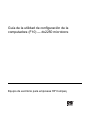 1
1
-
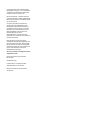 2
2
-
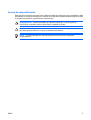 3
3
-
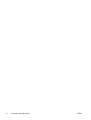 4
4
-
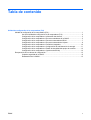 5
5
-
 6
6
-
 7
7
-
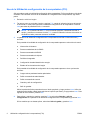 8
8
-
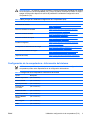 9
9
-
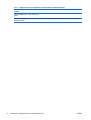 10
10
-
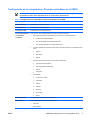 11
11
-
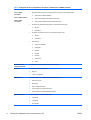 12
12
-
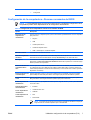 13
13
-
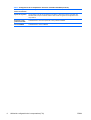 14
14
-
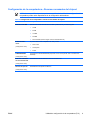 15
15
-
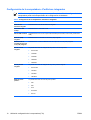 16
16
-
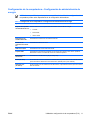 17
17
-
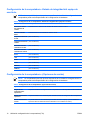 18
18
-
 19
19
HP Compaq dx2200 Microtower PC Guía del usuario
- Tipo
- Guía del usuario
Artículos relacionados
-
HP Compaq dx2200 Microtower PC Guía del usuario
-
HP Compaq dx2300 Microtower PC Guía del usuario
-
HP COMPAQ DC7900 SMALL FORM FACTOR PC Guía del usuario
-
HP dc73 Blade Workstation Client Guía del usuario
-
HP Compaq dc5850 Small Form Factor PC Guía del usuario
-
HP Compaq dc5750 Microtower PC Guía del usuario
-
HP Compaq dc5700 Microtower PC Guía del usuario
-
HP Compaq dc7700 Convertible Minitower PC Guía del usuario
-
HP COMPAQ 6000 PRO MICROTOWER PC Guía del usuario
-
HP Compaq dx2200 Microtower PC Guía del usuario